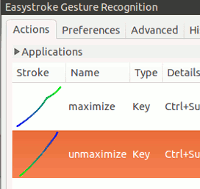 Для обычных задач (таких как копирование, вставка, открытие нового окна и т. д.) на вашем компьютере вы можете просто использовать сочетания клавиш, чтобы ускорить выполнение задач. Однако если вы предпочитаете использовать мышь чаще, чем клавиатуру, альтернативный метод — использовать жесты мыши, чтобы имитировать поведение сочетаний клавиш. Easystroke — это простое в использовании приложение для распознавания жестов мыши для Linux, которое позволяет назначать жесты задачам.
Для обычных задач (таких как копирование, вставка, открытие нового окна и т. д.) на вашем компьютере вы можете просто использовать сочетания клавиш, чтобы ускорить выполнение задач. Однако если вы предпочитаете использовать мышь чаще, чем клавиатуру, альтернативный метод — использовать жесты мыши, чтобы имитировать поведение сочетаний клавиш. Easystroke — это простое в использовании приложение для распознавания жестов мыши для Linux, которое позволяет назначать жесты задачам.
Примечание : Хотя Easystroke работает с большинством дистрибутивов Linux, в этой статье мы сосредоточимся на сборке Ubuntu.
Установка
Easystroke включен в репозиторий Ubuntu, поэтому его можно легко установить, нажав здесь, через Центр программного обеспечения Ubuntu или введя следующую команду в терминале:
sudo apt-get install easystroke
Если по каким-то причинам приложение не найдено в вашем репозитории, его можно установить из PPA:
sudo add-apt-repository ppa:easystroke/ppaУстановка
apt-get update sudo apt-get install easystroke
Связано: Управление рабочим столом Windows с помощью жестов мыши
Использование
В Easystroke нет жестов по умолчанию, поэтому вы не сможете использовать его сразу после установки. Вместо этого вам необходимо запустить приложение и настроить его.
На главном экране на вкладке «Действия» вы можете добавлять действия. Каждое действие связано с жестом мыши и может быть настроено на запуск команды, активацию определенного сочетания клавиш или выполнение стандартных действий, таких как развертывание, отображение/скрытие и т. д.
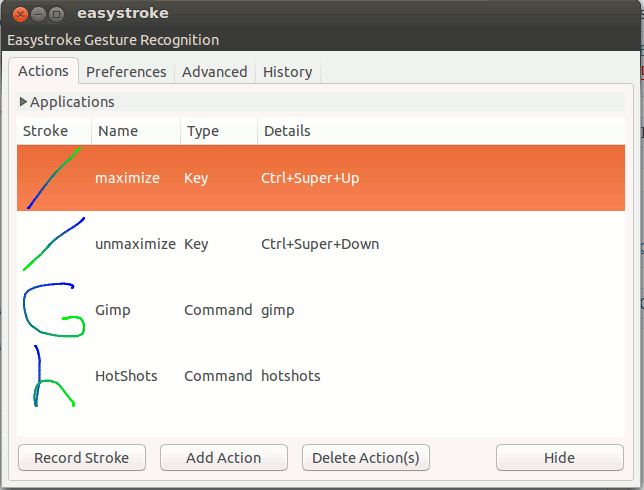
Чтобы начать, просто нажмите кнопку «Добавить действие» и введите название своего действия. Далее в столбце «Тип» выберите задачу, которую будет выполнять это действие. Наконец,
Использование
ть ход». Теперь нажмите и удерживайте среднюю кнопку мыши (в любом месте за пределами окна Easystroke) и перемещайте курсор мыши, чтобы нарисовать жест. В примере ниже я нарисовал диагональную линию (слева вниз вправо вверх) и назначил ее сочетанию клавиш «Ctrl + Super + Up». Теперь я могу просто нарисовать жест, чтобы развернуть текущее приложение.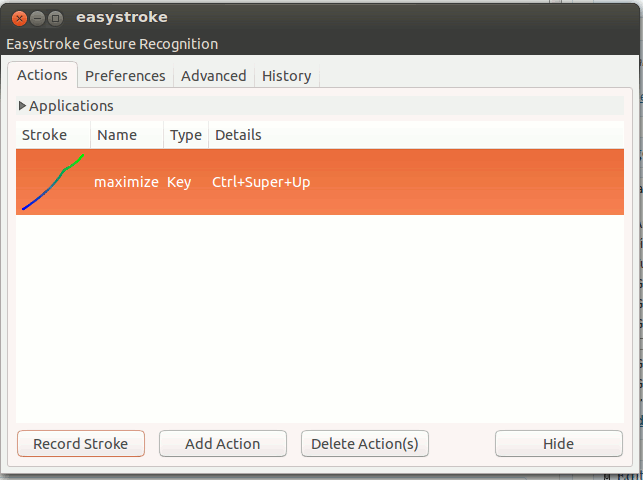
Кнопкой по умолчанию для активации жеста мыши является средняя кнопка мыши (или колесо прокрутки, также известное как Кнопка 2). Если ваша мышь оснащена только двумя кнопками, она будет назначена правой кнопке мыши. Вы можете изменить кнопку «Жест» на вкладке «Настройки». Вы также можете добавить дополнительные кнопки и клавиши-модификаторы. Вы также можете настроить цвет жеста, толщину и время, необходимое для обнаружения жеста мыши.
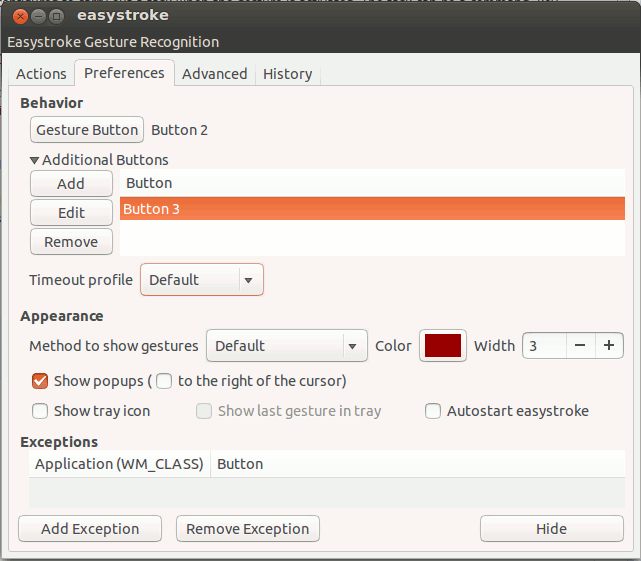
Если вы заметили, что на вкладке «Действия» есть раздел «Приложение». Если вы добавили приложения в этот раздел, теперь вы можете ограничить использование жестов только для этих приложений на вкладке «Дополнительно». Это полезно, если вы хотите использовать жесты только в нескольких приложениях. Если вы используете внешнюю мышь на своем ноутбуке, вы также можете включить/отключить жест мыши для каждого устройства ввода. Поскольку он не работает с трекпадом, я отключаю трекпад и включаю его только для внешней мыши.
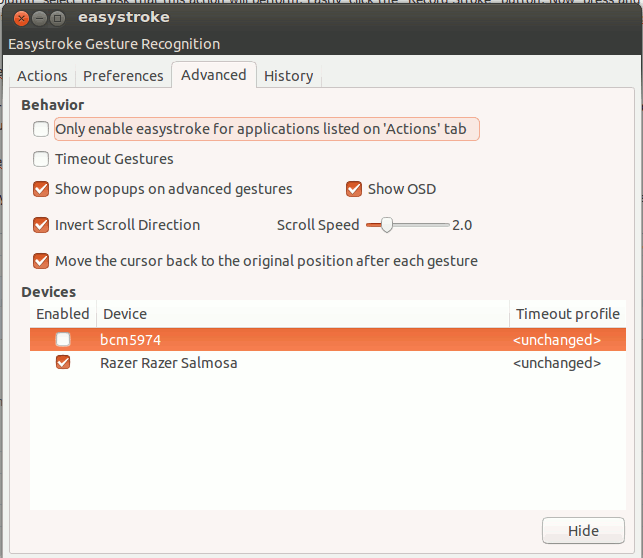
Советы по использованию Easystroke
1. Назначение «ключа» в качестве типа действия часто является самым быстрым способом создания действия. Вы можете проверить «Клавиатура ->Ярлыки» в настройках системы, чтобы получить список ярлыков по умолчанию для вашей системы. Вы также можете добавить в список собственный ярлык, а затем назначить его действию Easystroke.
2. Если вы используете менеджер рабочего стола, поддерживающий Compiz, вы также можете связать в Compiz сочетания клавиш для различных эффектов (например, масштабирования окна), а затем назначить их своим действиям.
3. Чтобы запустить приложение, вы можете выбрать «Команда» в качестве типа и ввести имя приложения в разделе «Сведения». Например, вы можете просто ввести «gimp» в качестве команды для запуска Gimp жестом. Альтернативно вы также можете использовать команду типа «firefox https://www.maketecheasier.com», чтобы запустить Firefox и загрузить URL-адрес «https://www.maketecheasier.com». Фактически, если вы знакомы с командной строкой или сценариями Bash, вы можете заставить его делать практически все с помощью простого жеста.
Заключение
Для тех, кто предпочитает использовать мышь вместо клавиатуры, Easystroke предлагает хороший способ упростить рабочий процесс и быстрее выполнять задачи с помощью мыши. Easystroke не ограничивает количество действий, которые вы можете создать, но вам не нужно создавать кучу жестов, чтобы в полной мере использовать его. Все, что вам нужно, это всего лишь несколько жестов для задач, которые вы будете использовать большую часть времени, и ваш рабочий процесс значительно улучшится. Попробуйте и сообщите нам, будет ли это вам полезно.


